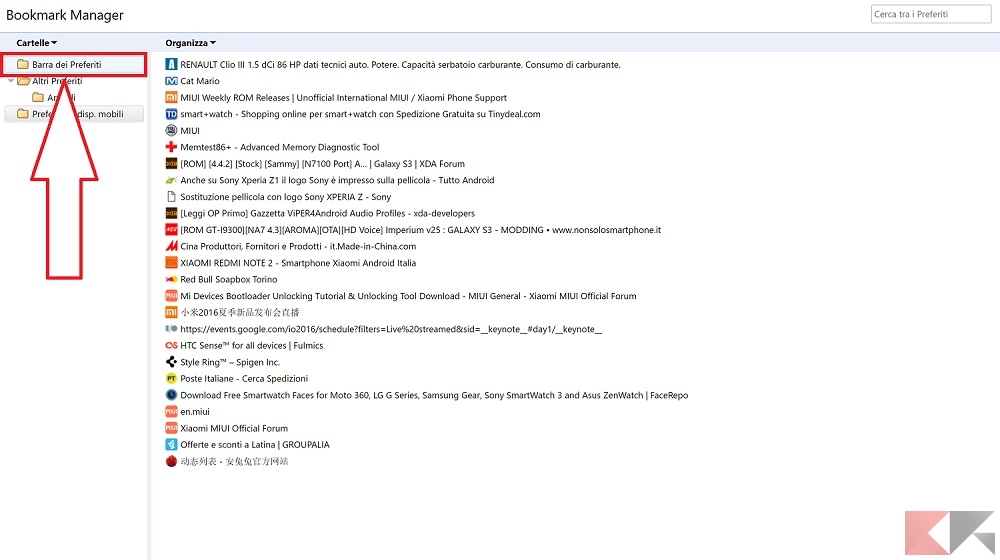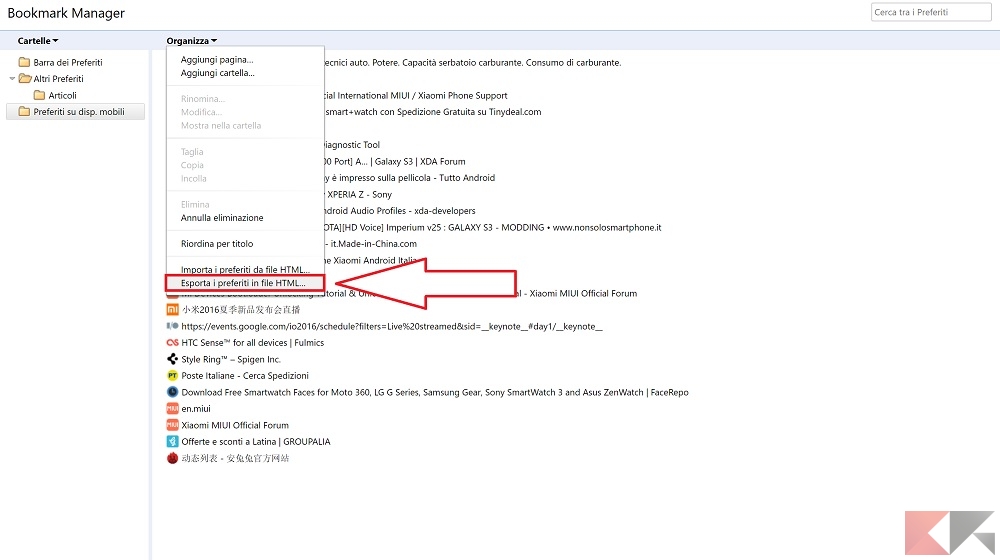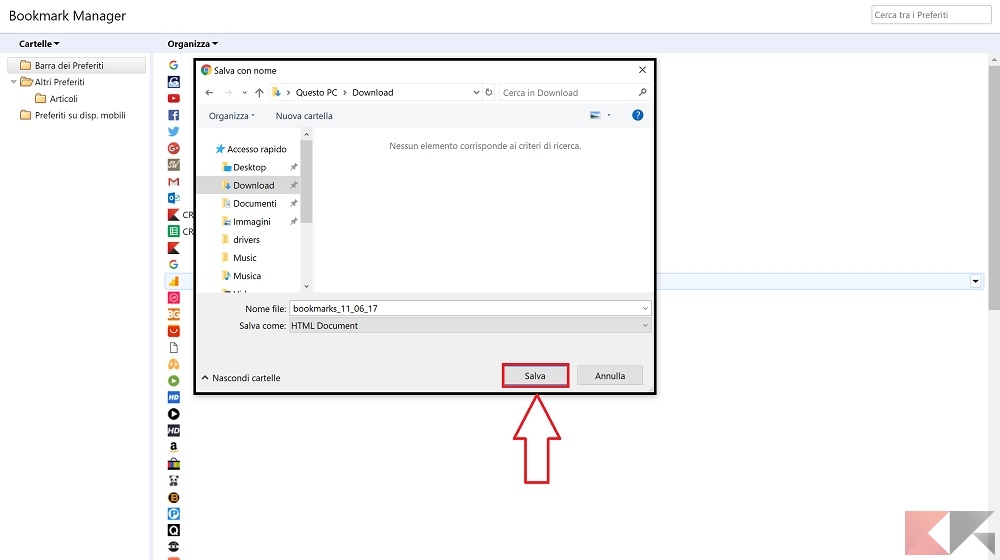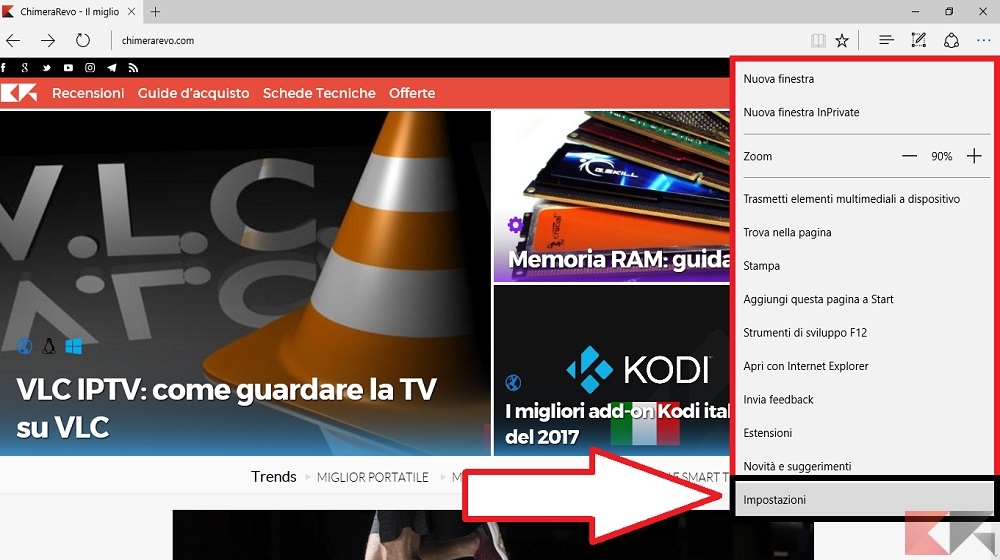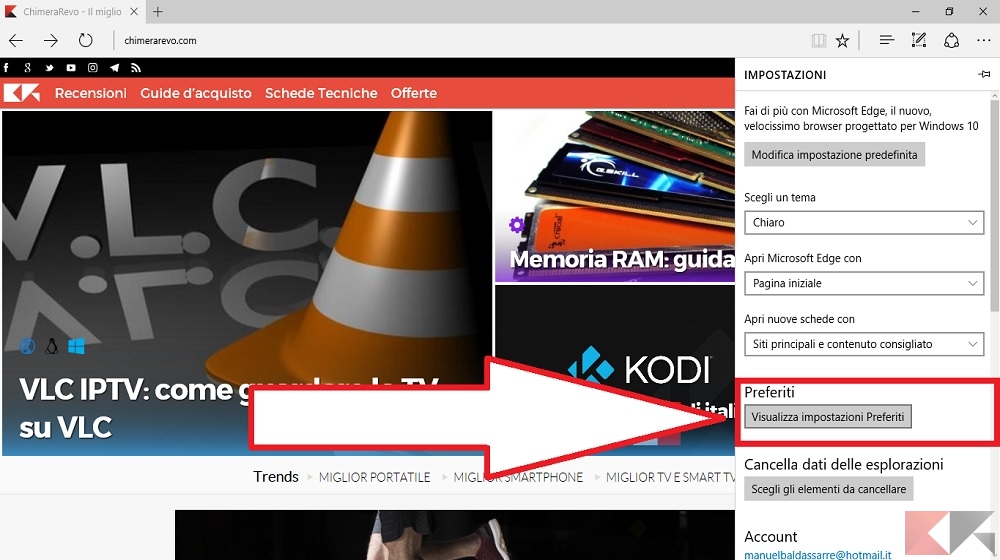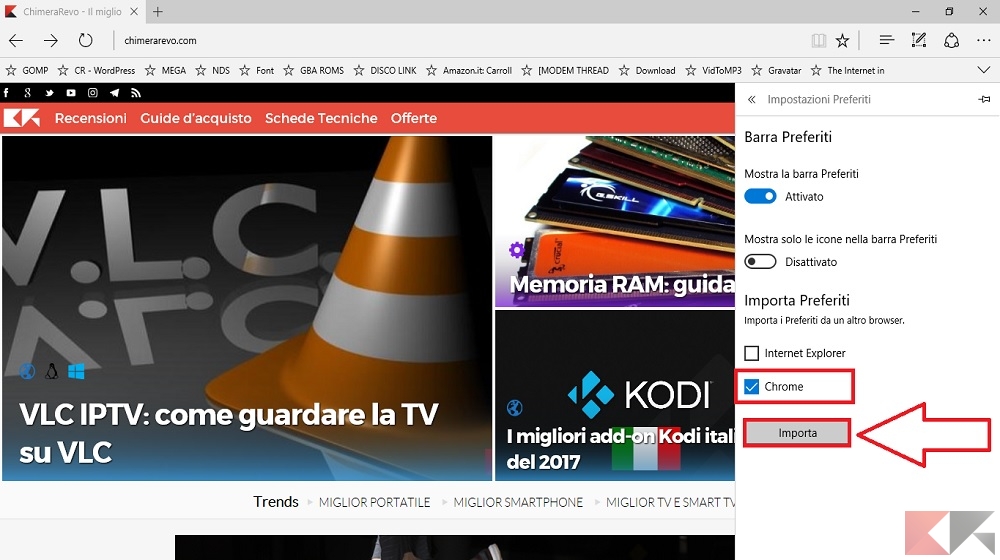Importare preferiti Chrome in Edge
Con l’aggiornamento a Windows 10 molti utenti hanno deciso di passare ad Edge – browser di casa Microsoft – incontrando però l’ostacolo di dover importare preferiti Chrome in Edge per non perdere tutto il lavoro svolto. In realtà la procedura, nonostante non sia molto intuitiva, risulta essere alquanto semplice. Questa guida vi mostrerà come importare i preferiti in Edge da Chrome e sarà divisa in due passi: nel primo esporteremo tutti i preferiti che abbiamo salvati in Chrome, successivamente li importeremo in Edge.
Questa guida, in linea teorica, può essere applicata a qualunque browser abbia tra le impostazioni la possibilità di esportare/importare preferiti, tuttavia la vedremo con due dei browser più utilizzati, appunto Chrome ed Edge.
1 – Esportare preferiti da Chrome
Prima di importare i preferiti in un nuovo browser, è necessario esportarli dal vostro browser in uso. In particolare aprendo Chrome recatevi nel Gestore dei preferiti tenendo premuti CTRL + SHIFT + O oppure digitando nella barra degli indirizzi:
chrome://bookmarks/
Si aprirà una pagina simile a quella nell’immagine qui in alto. Assicuratevi che, nella colonna di sinistra, abbiate selezionato la ”cartella” Barra dei Preferiti.
Nella pagina di destra troverete tutti i preferiti che avete salvato. Cliccate su “Organizza” in alto, e dal menù a tendina selezionate “Esporta i Preferiti in file HTML“:
A questo punto si aprirà una finestra dalla quale potrete scegliere dove salvare il file contenente i preferiti. Scegliete la cartella dalla barra laterale, è importante che ricordiate dove salverete il file HTML:
Nell’esempio abbiamo selezionato la cartella Download, salvando un file denominato automaticamente “Bookmarks_data odierna“. Ora non ci resta che importare preferiti Chrome in Edge.

2 – Importare Preferiti in Edge
Per importare i preferiti in Edge non dovrete far altro che cliccare il tasto Opzioni in alto a destra in Edge: si aprirà un menù a tendina, cliccate Impostazioni in fondo a tutto!
Nelle Impostazioni cliccate su “Importa da un altro Browser” sotto la voce Importa Favoriti ed Altre info. Nella sezione che si aprirà infine, cliccate sul pulsante “Importa” per selezionare il file precedentemente scaricato, e il gioco è fatto!
Nelle più recenti versioni di Edge, tutto questo è stato reso estremamente più semplice: non c’è più bisogno di esportare preferiti da Chrome manualmente! Nelle Impostazioni infatti, troverete la voce “Visualizza Impostazioni Preferiti“:
Nella finestra successiva non vi resta che selezionare da quale browser volete importare preferiti. Per ora è possibile scegliere fra Internet Explorer e Google Chrome.
Spuntate dunque Chrome e confermate cliccando su “Importa“. Comparirà la scritta Fatto subito al di sotto del pulsante per la conferma.

Conclusioni
E’ possibile che i prossimi aggiornamenti di Edge possano ulteriormente modificare il metodo per importare preferiti Chrome in Edge.
Noi rimarremo aggiornata la nostra guida ma se dovessero esserci problemi o avreste bisogno di aiuto, non esitate a lasciare un commento qui in basso! Saremo lieti di aiutarvi al più presto possibile.

L’articolo Importare preferiti Chrome in Edge appare per la prima volta su ChimeraRevo – Il miglior volto della tecnologia.
Se vuoi sostenerci, puoi farlo acquistando qualsiasi cosa dai diversi link di affiliazione che abbiamo nel nostro sito o partendo da qui oppure alcune di queste distribuzioni GNU/Linux che sono disponibili sul nostro negozio online, quelle mancanti possono essere comunque richieste, e su cui trovi anche PC, NAS e il ns ServerOne. Se ti senti generoso, puoi anche donarmi solo 1€ o più se vuoi con PayPal e aiutarmi a continuare a pubblicare più contenuti come questo. Grazie!
Hai dubbi o problemi? Ti aiutiamo noi!
Se vuoi rimanere sempre aggiornato, iscriviti al nostro canale Telegram.Se vuoi ricevere supporto per qualsiasi dubbio o problema, iscriviti alla nostra community Facebook o gruppo Telegram.
Cosa ne pensi? Fateci sapere i vostri pensieri nei commenti qui sotto.
Ti piace quello che leggi? Per favore condividilo con gli altri.